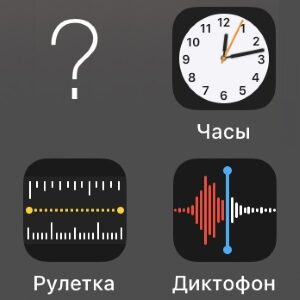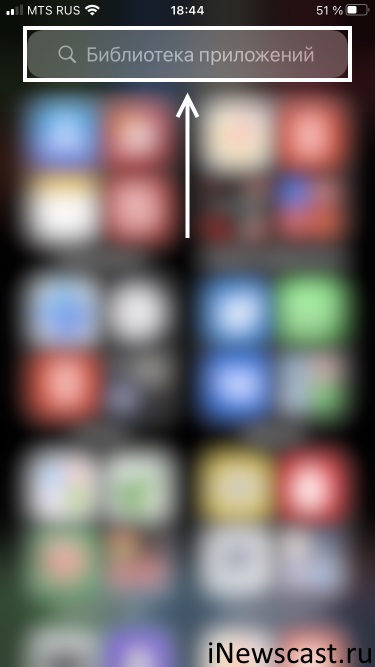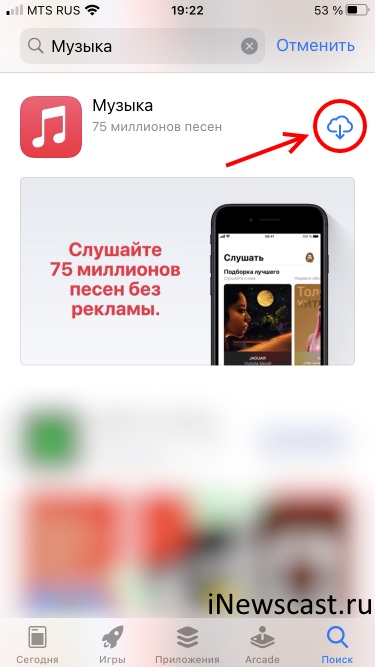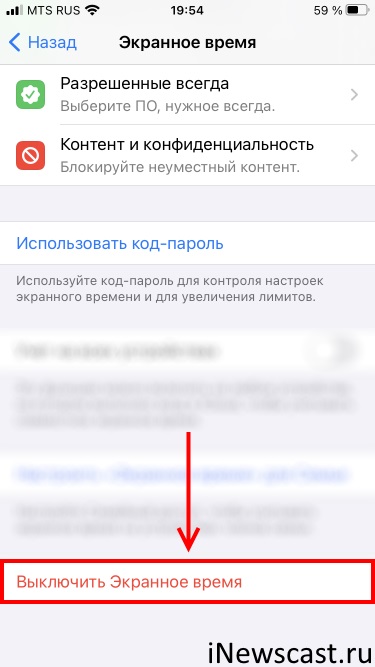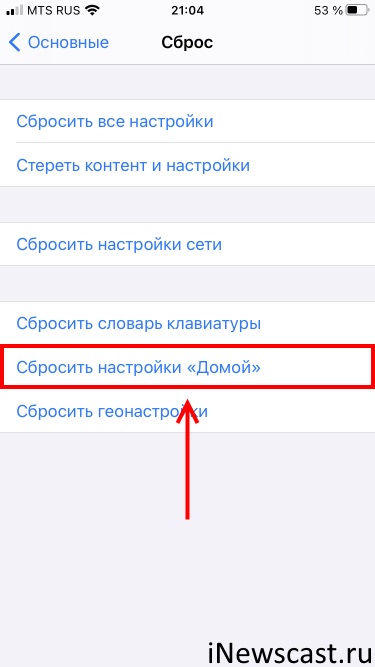Удалил приложение с экрана Домой на Айфоне: что делать?
На чтение 2 мин Просмотров 23.9к. Опубликовано 26.01.2022
После того, как вышла 14 версия ОС iOS, у владельцев устройств Apple появилось множество новых возможностей, которые были недоступны им ранее. Например, теперь можно вернуть приложение на экран «Домой», если случайно удалить его.
Где искать программу
Бывает так, что пользователь, сам того не желая, случайно удаляет с экрана «Домой» иконку приложения. Также возможна ситуация, при которой человек скачивает нужную утилиту из AppStore, а на дисплее иконка почему-то не появляется. Значит, надо ее найти.
Сегодня в новых версиях iOS на ряде устройств по умолчанию установка программ происходит на экран App Library, где как раз сгруппированы все приложения по категориям.
Необходимо сделать следующее:
- Открыть главный экран.
- Пролистать вправо до самого конца.
- Последняя страница – это Библиотека приложений или App Library.
Все программы сгруппированы по папкам. Найти необходимую программу несложно. Важно! Для упрощения поиска можно воспользоваться поиском, который расположен сверху. Для этого просто нужно вбить в строку название утилиты и она будет найдена.
Как перенести иконку на экран «Домой»
Для того, чтобы сделать это, потребуется:
- Зайти в App Library.
- Коснуться и удерживать палец на нужной утилите.
- Когда откроется небольшое окно с меню, потребуется выбрать: «На экран «Домой»».
Иногда случается, что данный пункт отсутствует в списке. Если это так, значит, иконка уже есть на дисплее, надо просто еще раз внимательно просмотреть список приложений и найти необходимое.
Как только иконка будет выведена на дисплее, система автоматически перенесет пользователя на нужную страницу. Ему останется только запомнить, где теперь находится утилита, чтобы в дальнейшем быстро находить ее.
Чтобы убрать иконку, потребуется выполнить обратный порядок действий:
- Удерживать палец на иконке.
- В появившемся меню выбрать пункт «Удалить», далее выбрать «Добавить в медиатеку».
Что делать, если программа удалена полностью
Ничего страшного в этом нет. Т.к. включена синхронизация, все сведения будут храниться в ITunes и ICloud. Главное – помнить данные для входа в Apple ID. После этого потребуется зайти в AppStore, через поисковую строку найти необходимую программу и скачать ее на устройство.
После захода в приложение, все данные будут восстановлены за счет синхронизации. Таким образом, ничего страшного в случайном удалении нет. Все можно восстановить.
С выпуском iOS версии 14 владельцы устройств Apple получили множество новых функций, которых раньше не было. Например, теперь вы можете вернуть приложение на главный экран, если случайно удалили его.
Как переместить значок
На самом деле все делается очень даже просто. И это не удивительно. Следуйте точной инструкции, и все получится.
Для этого вам понадобится:
- Перейдите в библиотеку приложений.
- Нажмите и удерживайте палец на нужной утилите.
- Когда откроется небольшое окно с меню, вам нужно будет выбрать: «Главный экран».
- Как только значок появится на дисплее, система автоматически переведет пользователя на нужную страницу. Ему просто нужно помнить, где сейчас находится утилита, чтобы быстро найти ее в будущем.
Для удаления значка выполните обратную процедуру:
- Держите палец на значке.
- В появившемся меню выберите «Удалить», затем выберите «Добавить в библиотеку».
Что делать, если программа полностью удалена
В этом нет ничего плохого. Поскольку синхронизация включена, вся информация будет храниться в iTunes и iCloud. Главное — запомнить данные для входа в Apple ID. Далее вам нужно будет зайти в AppStore, найти нужную программу через строку поиска и скачать ее на свое устройство.
Сделать резервную копию на iPhone
Использование этого метода поможет, если после удаления ПО последняя сохраненная копия не обновилась. Есть два способа вернуть программу, а также способ создать резервную копию на телефоне: через iCloud или через iTunes.
Программу можно восстановить из AppStore
С iCloud. В ситуации автоматического резервного копирования на телефоне важно не пропустить момент, когда удаленное приложение начнет обновление.
Чтобы вернуть программу на айфон, вам понадобится:
- Откройте настройки iPhone и выберите свою учетную запись Apple ID.
- В открывшемся окне найдите меню «iCloud».
- Прокрутите вниз и выберите «Резервное копирование».
- Проверьте дату создания копии, убедитесь, что она была до удаления программы.
- Вернитесь в главное окно и выберите раздел «Основные».
- Найдите запись «Сброс», затем выберите меню «Удалить все содержимое и настройки».
- Вам будет предложено обновить сохраненную копию, но для этого нажмите на меню «Удалить».
После этого на экране появится приветственное окно, восстановите из iCloud. Через некоторое время приложение вернется на экран.
После входа в приложение все данные восстановятся благодаря синхронизации. Поэтому в случайном удалении нет ничего страшного. Все можно восстановить.
В данной инструкции я расскажу о трех способах которые помогут вам вернуть пропавшие приложения или иконки с телефона iPhone, данная инструкция на сегодняшний 2022 и начало 2023 года самая рабочая. (статья будет дополняться по мере ваших комментариев)
Всем привет! Сегодня я расскажу о трех способах которые помогут вам вернуть пропавшие ярлыки на iphone, если вам неохота читать, прокручивайте вниз и смотрите видео инструкцию.
Данная статья продолжение прошлой статьи где я рассказывал почему на iphone значки стали прозрачные советую также ознакомиться с данной инструкцией.
1 Вариант
В первом варианте мы должны убедиться, что приложение не было удалено, для этого мы просто попробуем его найти через поиск, и если у нас выведется иконка приложения значит сама иконка приложения просто где то спряталась на просторах нашего айфона и надо внимательней посмотреть все экраны и вложенные приложения в обну общую папку
- на экране пальцем сверху вниз смахиваем шторку
- в верхнем поле поиска (рис.1) набираем название нашего приложение и если у вас будет так (рис.2) значит приложение есть на вашем телефоне и его просто надо найти на других экранах или вложенных папках приложений
- все
2 Вариант
Во втором варианте мы рассмотрим случай, когда мы случайно или намеренно удалили значок звонка, смс, или других стандартных приложений в iphone и теперь необходимо срочно их вернуть на место
- Идем в Настройки
- Делее Основные и нажимаем на меню Сброс
- Выбираем меню – Сбросить настройки Домой и возвращаемся на основной экран нашего iphone и радуемся вернувшимся приложениям или иконкам
- Все
Но если Вам и этот вариант не подходит, тогда переходим к следующему
3 Вариант
В данном варианты мы рассмотрим новую функцию iPhone которая появилась с 12 версии iOS и называется она Экранное время.
Данная функция будет очень полезна родителям которых хотят контролировать и ограничивать своих детей при времяпрепровождение в телефоне)
- Идем в Настройки и переходим в меню Экранное время
- Выбираем меню Контент и конфиденциальность
- Далее переходим в меню Разрешенные приложения
- И в открывшемся окне включаем все приложения которые выключены
- все
ПРиложение экранное время очень мощное и имеет огромное количество настроек, советую в свободное время в нем поиграться и посмотреть его работу в действий
Кстати вам было бы интересно посмотреть видео инструкцию где я расскажу как можно контролировать своих детей и запрещать им запускать какие то приложения, а также ограничить по времени работу игр и самого телефона?
Видео Инструкция
Вывод:
данную статью вы нашли по следующим ключевым словам:
- iphone пропала кнопка видео
- на iphone пропала кнопка контакты
- куда делать кнопка вызова на iphone
- iphone пропала иконка сообщений
- iphone исчезла телефонная книга
- куда делать на айфоне приложение музыка?
- iphone пропала иконка приложения но приложение есть – где искать?
- айфон куда то делись все приложения с рабочего стола
- пропала иконка заметки на iphone как восстановить
Содержание
- 1 Как вернуть приложение на главный экран iOS 14?
- 2 Как вернуть приложение на экран домой?
- 3 Как вернуть удаленное с экрана приложение на айфоне?
- 4 Какие стандартные приложения можно удалить на айфоне?
- 5 Как вернуть приложение на экран домой андроид?
- 6 Как найти пропавшие иконки на iPhone?
- 7 Как вывести ярлык программы на рабочий стол?
- 8 Как восстановить экран?
- 9 Как добавить иконку на экран айфона?
- 10 Где посмотреть недавно удаленные приложения?
- 11 Можно ли вернуть удаленное приложение?
- 12 Где хранятся удаленные приложения на айфоне?
- 13 Какие встроенные приложения можно удалить?
- 14 Как удалить ненужные приложения на айфоне?
- 15 Как убрать ненужные приложения на Apple watch?
Как вернуть приложение на главный экран iOS 14?
Чтобы вернуть скрытое приложение на главный экран, проведите по экрану пальцем влево, пока не дойдете до библиотеки приложений в конце страниц главного экрана. Теперь вы можете перетащить приложение прямо из одной из папок библиотеки приложений на главный экран.
Как вернуть приложение на экран домой?
- Нажмите на приложение и удерживайте, а затем отпустите. Если у приложения есть ярлыки, вы увидите их список.
- Коснитесь ярлыка и удерживайте его.
- Переместите ярлык на нужный экран и отпустите палец.
<-div id=”cnt_rb_259475″ class=”cnt32_rl_bg_str” data-id=”259475″>
Как вернуть удаленное с экрана приложение на айфоне?
Самый простой способ вернуть удаленные приложения на iPhone — установить их заново в App Store.
- Запустите магазин приложений Apple на iPhone.
- Нажмите на иконку «Обновления» на нижней панели.
- Откройте раздел «Покупки».
- На вкладке «Все» найдите удаленные приложения.
Какие стандартные приложения можно удалить на айфоне?
Если на устройстве установлена ОС iOS 12, iOS 13 или iPadOS 13, с него можно удалить1 следующие приложения:
- Активность
- Apple Books. …
- Калькулятор
- Календарь
- Компас
- Контакты …
- FaceTime. …
- Файлы
29 сент. 2020 г.
Как вернуть приложение на экран домой андроид?
- Самый простой вариант вернуть потерянный или удаленный виджет — это коснуться и удерживать экран. …
- Это обеспечит появление нового меню с настраиваемыми параметрами.
- Кликните «Виджеты и приложения», чтобы открыть новое меню.
- Выбираем виджет ошибочно удаленный.
- Удерживаем и перетаскиваем в приготовленное место.
Как найти пропавшие иконки на iPhone?
Тогда лучшим решением будет его поиск в покупках App Store. Запустите соответствующее приложение и перейдите на вкладку Обновления, а затем выберите пункт “Покупки”. В раскрывшемся списке будут показаны приложения, которые вы когда-либо скачивали, в хронологическом порядке, от новых до самых старых.
Как вывести ярлык программы на рабочий стол?
Как создать ярлык на рабочем столе Android
- зайти в меню «Все приложения». На нужном рабочем столе нажмите кнопку [Menu] и выберите пункт «Все приложения».
- найдите то приложение, ярлык которому вы хотите создать на рабочем столе. Нажмите на него и подержите какое-то время.
- меню «Все приложения» исчезнет и появится ваш рабочий стол.
Как восстановить экран?
Использование «горячих» клавиш
- Ctrl + Alt + ↑ — восстанавливает изначальное положение экрана.
- Ctrl + Alt + ↓ — переворачивает экран по вертикали.
- Ctrl + Alt + → — поворачивает картинку на 90° вправо.
- Ctrl + Alt + ← — поворачивает ее на 90° влево.
30 июн. 2020 г.
Как добавить иконку на экран айфона?
Как поменять иконку приложения на iPhone
- Откройте приложение «Быстрые команды». …
- На следующем этапе воспользуйтесь поиском и введите «Открыть приложение». …
- Затем введите название для своей новой команды и нажмите «Добавить на экран Домой». …
- Выберите фото или картинку из своей галереи и добавьте ее к своей иконке.
21 сент. 2020 г.
Где посмотреть недавно удаленные приложения?
Как найти удаленные Android приложения и игры и восстановить их
- Откройте Google Play на своем Android девайсе.
- Нажмите на кнопку меню.
- Перейдите в Мои приложения & игры.
- Коснитесь таба All.
- Вот и все: вы сразу увидите удаленные приложения, поскольку напротив его названия не будет зеленой надписи Installed.
Можно ли вернуть удаленное приложение?
На вопрос «как восстановить удаленное приложение на Android» есть несколько ответов, среди которых: установка через Play Market, используя необходимый Google-аккаунт или восстановить программу из резервной копии, сделанной вручную или с помощью стороннего софта.
Где хранятся удаленные приложения на айфоне?
Предварительный просмотр удаленных приложений
Помните, что все ваши приложения (удаленные или установленные) находятся в App Store. Вы всего в нескольких шагах от доступа к ним в любой момент. Запустите App Store, коснитесь значка своего профиля в правом верхнем углу и выберите «Приобретено».
Какие встроенные приложения можно удалить?
Какие системные приложения можно удалять на андроид?
- Facebook. Социальная сеть является одной из самых популярных. …
- «Погодные» приложения или «The Weather Channel» — бесполезные программы, которыми никто не пользуется. …
- Антивирус. …
- Оптимизаторы системы, типа «Clean Master». …
- Встроенные браузеры.
14 нояб. 2018 г.
Как удалить ненужные приложения на айфоне?
Для определения неиспользуемых программ просто перейдите в «Настройки» → «Основные» → «Хранилище iPhone» и подождите несколько секунд, пока проиндексируются данные. Затем останется лишь внимательно просмотреть список установленных приложений и удалить ненужные.
Как убрать ненужные приложения на Apple watch?
Откройте приложение Watch на iPhone и перейдите на вкладку «Мои часы». Прокрутите до раздела «Установлено на Apple Watch» и найдите приложение, которое требуется удалить. Выберите нужное приложение и отключите параметр «Показывать приложение на Apple Watch».
Всем привет! Начну с небольшого, но очень важного замечания, которое обязательно поможет сэкономить вам немного времени. Итак, перед прочтением статьи необходимо ещё раз обратить внимание на заголовок и определиться — а сколько иконок пропало (и пропали ли они вообще?) с вашего iPhone. Дело в том, что ситуации могут быть разными… Например:
- У вас исчезли абсолютно все иконки? Знайте, что решение будет совершенно другим — вот подробная инструкция.
- Иконка не то что бы пропала, а просто её изображение стало белым (серым)? Вам опять же в другую сторону — о подобном нестандартном поведении игр, программ и приложений можно прочитать в этой статье.
- Исчезла одна-две (ну максимум, три) иконки? Мои самые искренние поздравления — вы пришли по точно адресу!
Разобрались? Определились? Отлично! Итак, у вас пропала только одна (несколько) иконок и ничего более? Прям совсем исчезла? Ну что же, пора в бой — раз, два, три, поехали!
И первое, что стоит сделать…
Поискать иконку в библиотеке приложений
Для этого:
- Смахиваем влево все экраны (нам нужно добраться до самого правого!) рабочего стола iPhone .
- Видим библиотеку приложений.
- Нажимаем «Поиск».
- Вводим название приложения (например: YouTube, Brawl Stars, WhatsApp, Safari, Телефон, Сообщения, Камера, Часы, Заметки и т.д.), которое вы потеряли.
- Удерживаем его иконку и перетаскиваем на рабочий стол.
Ура! Победа! И прочие восторженные отзывы!
Нет? Ничего не нашлось?
Обидно. Досадно. Но ладно!
Быстро и решительно переходим к следующему пункту нашей программы.
App Store
Зачастую, именно таким образом обнаруживаются не только те программы и игры, которые были загружены вами ранее, но исчезнувшие иконки многих стандартных приложений:
- Музыка.
- Заметки.
- Календарь.
- Книги.
- Калькулятор.
- И т.д.
Как сделать так, чтобы всё было «ОК»? Правильно:
- Зайти в App Store.
- Набрать в поиске название приложения (Календарь, Заметки, Книги и т.д.).
- Выполнить «установку» этой самой программы.
Всё, поздравляю — иконка найдена!
Снова нет?
Да как так-то!
Ладно, продолжаем общение и переходим к…
Экранное время
Мало кто знает
Потому что он никому не нужен! © Анекдот про неуловимого Джо.
Что в настройках iPhone есть такая замечательная опция, как «Экранное время».
Вы спросите: «И чем же она так замечательна?»
Я отвечу: «Благодаря ей на iPhone существует возможность отключить использование различных стандартных приложений (App Store, Камера и т.д.), после чего иконки эти самых приложений становятся недоступны для пользователя операционной системы iOS».
И тут уже ищи не ищи… Толку ноль!
Просто исчезают… Ищи не ищи… Толку ноль… Прикольно. А как их вернуть? Откройте «Настройки — Экранное время» и обратите внимание на две важнейшие опции («Разрешённые всегда» + «Контент и конфиденциальность»).
Обратить внимание? Автор, ты о чём? Посмотрите, какие функции были отключены и попробуйте включить их.
Мне вообще лень в этом разбираться! Есть способ попроще? Конечно. Опять-таки откройте «Настройки — Экранное время», прокрутите экран вниз и нажмите «Выключить экранное время». Если пропажа иконок (-ки) была связана именно с этим, то после «отключения времени» она (они) обязательно появится на рабочем столе вашего iPhone!
И на этом, вроде бы, всё!
Хотя… нет.
Стоп.
Чуть не забыл про самое главное.
«Глюки» и баги iOS
Да, наши любимые небольшие недостатки в системе iOS также могут привести к незапланированному исчезновению иконок игр, программ и приложений.
К счастью, исправить ситуацию не так уж и сложно.
Два максимально простых действия:
- Жесткая перезагрузка (инструкция для всех моделей iPhone). Потрясающая штука, которая не только поможет «найти исчезнувшую иконку», но и избавит от большинства других проблем с iPhone. Смело рекомендую к использованию!
- Сброс настроек экрана домой. Открываем «Настройки — Основные — Сброс» и видим заветную кнопку. Внимание! После сброса все иконки приложений «встанут» как «из магазина», поэтому если на вашем iPhone был порядок (все ярлыки распределены «по полочкам», папочкам и каждый на своём месте), то после этой процедуры придётся «наводить красоту» заново.
На всякий случай напомню, что ни жесткая перезагрузка, ни сброс настроек экрана домой никак не влияют на пользовательские данные — все фотографии, видео, данные, контакты, заметки и т.д. останутся на iPhone.
Поэтому не стесняемся, производим все необходимые манипуляции и уж после этого пропавшая иконка абсолютно точно должна вернуться на рабочий стол вашего iPhone.
Да будет так!
Напоследок, как обычно, призываю вас не забывать про комментарии:
- Пишите, что получилось, а что — нет.
- Расскажите свою историю и поделитесь личным опытом (это всегда круто!).
- Задавайте вопросы — возможно, все вместе мы сможем решить вашу проблему!.
Ну и конечно же…
P.S. Ставьте «лайки», жмите на кнопки социальных сетей, добавляйтесь в Одноклассники, не забывайте про «колокольчик», смотрите мои видео в TikTok, подписывайтесь на канал (в ближайшее время будет много интересных видео!), приходите общаться в ClubHouse и побольше гуляйте. Всем спасибо, всех обнял!:)
Дорогие друзья! Минутка полезной информации:
1. Вступайте в группу ВК — возможно, именно там вы сможете получить всю необходимую вам помощь!
2. Иногда я занимаюсь ерундой (запускаю стрим) — играю в игрушки в прямом эфире. Приходите, буду рад общению!
3. Вы всегда можете кинуть деньги в монитор (поддержать автора). Респект таким людям!
P.S. Моя самая искренняя благодарность (карта *9644, *4550, *0524, *9328, *1619, *6732, *6299, *4889, *1072, *9808, *7501, *6056, *7251, *4949, *6339, *6715, *4037, *2227, *8877, *7872, *5193, *0061, *7354, *6622, *9273, *5012, *1962, *1687 + перевод *8953, *2735, *2760 + без реквизитов (24.10.2021 в 18.34; 10.12.2021 в 00.31; 16.02.2023 в 10.32)) — очень приятно!